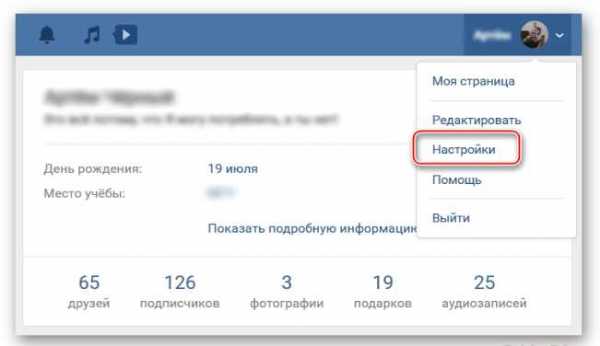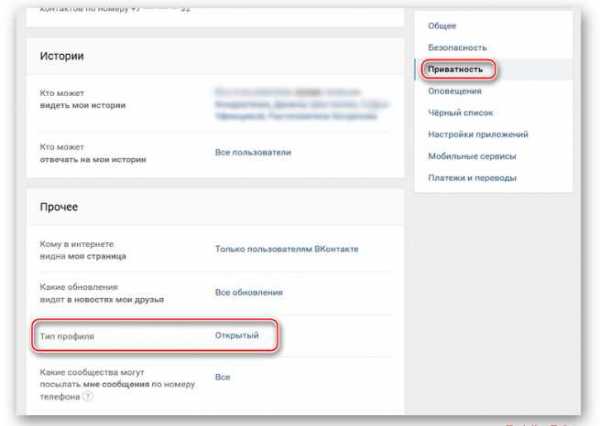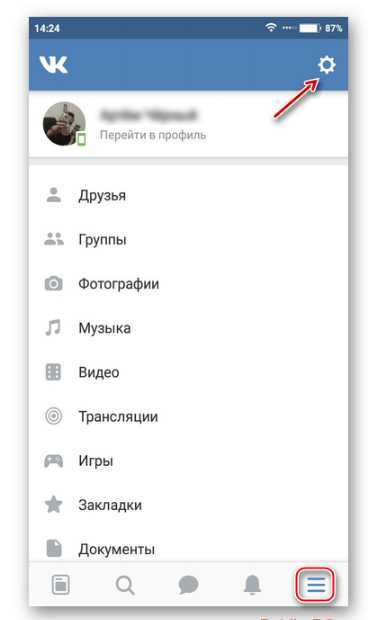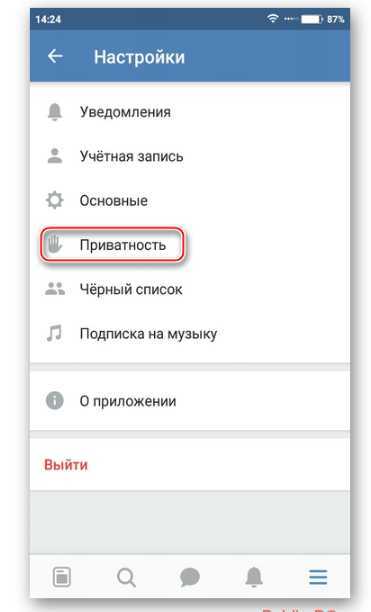Как сделать закрытый профиль в вконтакте:100% способы!
Содержание статьи
Всем доброго времени! И в этой статье я расскажу вам как сделать закрытый профиль в вконтакте от посторонних лиц. В этой социальной сети можно делиться своими новостями, просматривать посты друзей, а так же их фотографии. Но есть люди, которые хотят скрыть кое-какую информацию про себя, от посторонних лиц. Для вас и будет эта статья полезна. Поехали?

Какие плюсы есть в скрытом режиме
Если вы заметили, то раньше вконтакте можно было закрыть абсолютно всю информацию от чужих людей. Но это сделать было очень сложно, нужно было по отдельности скрывать по одной из фотографий, список ваших друзей, стену. В данном же нововведении, с помощью одной кнопочки, можно закрыть почти всю информацию о вас. Открытыми останутся только:
- Сколько записей у вас на стене (количество)
- Сколько у вас друзей, а так же подписчиков (количество)
- Место где работаете
- Дата вашего рождения
- Имя и фамилия
А вот пользователь, который не находится у вас в друзьях, сможет просматривать только количество ваших друзей, а кто именно они узнать не сможет. Тоже самое происходит и с вашими записями, посторонний увидит только количество. Так же можно написать сообщение человеку с закрытым профилем, если у него отключена данная услуга.
Еще вы можете кинуть заявку в друзья, и уже если вас добавят, то вы сможете увидеть всю информацию о пользователе, если ее конечно не закрыли от друзей.
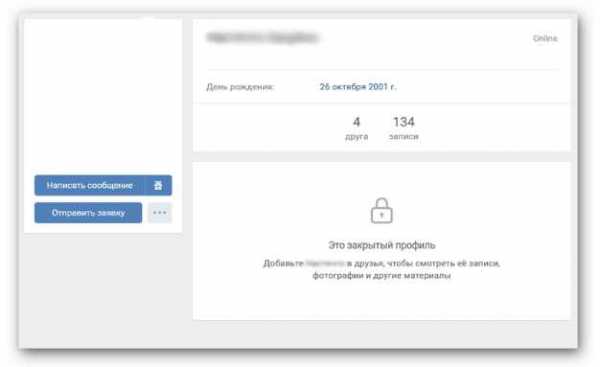
Если у вас закрытый профиль то он не скрывает всю информацию от ваших друзей, они все видят. Если вы хотите скрыть эту информацию — то посмотрите в настройках, это можно решить без проблем.
Нововведения с репостами
Теперь вы не сможете узнать и посмотреть тех, кто сделал репост записи. С недавнего времени можно посмотреть только количество сделавших репост и лайкнувших записей. Полную же информацию может иметь только хозяин странички.
Как сделать закрытый профиль в вконтакте с компьютера
Естественно, закрыть профиль вконтакте может любой желающий пользователь. Для этого просто повторяйте за мной. Поехали?
- Справой стороны вверху есть ваша аватарка, жмем на нее и после того как выйдет контекстное меню — выбираем «Настройки».

- Далее на открывшейся странице выбираем пункт «Приватность». После этого листайте страничку в самый низ, пока не увидите блок «Прочее». После этого находим раздел «Тип профиля» и нажимаем на него для редактирования профиля. Среди доступных вариантов нужно выбрать «Закрытый».

Минутку внимания, возможно вам будет интересно узнать как ввести код активации на youtube com activate или как наложить музыку на видео в инстаграме.
Закрываем профиль ВК с телефона
Знаете, а если у вас нет под рукой компьютера, то вы смело можете закрыть свой профиль с мобильного телефона. Весь порядок нужно проводить т.к показано на картинках.
- Первое, нажимаем на кнопочку с тремя полосками, которая находится внизу, а после уже жмем на кнопочку шестеренки в самом верху справа.

- Далее переходим в настройки и выбираем раздел «Приватность«.

- После листаем страницу вниз до раздела «прочее» и выбираем пункт «тип профиля», и уже там устанавливайте значение «закрытый».
Знайте, что в любое время вы можете вернуть все настройки обратно, и ваша страничка вконтакте уже не будет приватной, а будет видна всем. Надеюсь у вас не осталось вопросов ко мне, а если такие и имеются — прошу написать их в комментариях и я с радостью помогу.
Желаю всем своим читателям крепкого здоровья и мира!
Как сделать закрытый профиль в вконтакте с компьютера и телефона?
5 (100%) 2 проголосовалоsbezkompa.ru
Как вконтакте сделать закрытый профиль от посторонних
Опубликовано admin в

Вконтакте – не только самая популярная социальная сеть России, но и самый посещаемый интернет ресурс. На сайте зарегистрировано свыше 300 миллионов пользователей, и с каждым днем эта цифра увеличивается. Большое количество публичных профилей ставит вопрос о защите персональных данных отдельных пользователей. Данная проблема актуальна для людей, которые понимают, что выкладывать информацию о себе в открытый доступ – большой риск. Сегодня мы расскажем, как вконтакте сделать закрытый профиль и защитить личную информацию от просмотра посторонними лицами.

Приватность — одна из самых больших проблем вконтакте
Какая информация о профиле доступна по умолчанию
Каждый профиль в социальной сети умеет определенный уровень открытости. Данная открытость зависит как от степени закрытости профиля, так и внешних факторов. К внешним факторам можно отнести ресурс, через который просматривают Ваш профиль. Можно выделить 4 уровня просмотра информации, размещенной на странице:
- просмотр профиля не авторизованными пользователями
- просмотр страницы авторизованным пользователем, не имеющим социальных связей (общих друзей) с профилем
- просмотр страницы человеком, который имеет общих друзей с профилем
- просмотр профиля человеком, в статусе друг
По умолчанию, информация о Вашей странице доступна пользователям, которые имеют вместе с Вами общих друзей. Очень часто, эта настройка становится лазейкой для получения информации злоумышленниками и заинтересованными третьими лицами. Для того, чтобы оградить свой профиль от посторонних глаз, необходимо выполнить дополнительные настройки приватности профиля. Самый лучший вариант настроек приватности – это делиться информацией только со своими друзьями. Поэтому мы должны знать, как вконтакте сделать закрытый профиль и ограничить информацию для третьих лиц.
Как закрыть профиль вконтакте от посторонних лиц
Для того, чтобы закрыть свой профиль от посторонних лиц, необходимо выполнить дополнительные настройки приватности. Приватность редактируется в меню «Настройки» в разделе профиля аккаунта. Чтобы попасть в настройки приватности необходимо кликнуть на иконку своего профиля в верхнем правом углу (иконка с именем и фотографией), после чего перейти в раздел «настройки», а затем выбрать раздел «приватность». В данном разделе находится 5 видов настроек приватности, из которых 2 имеют принципиальное значение для приватности профиля.
Вход в настройки приватности Вконтакте
Все пять типов настроек приватности профиля связаны между собой, поэтому при настройке необходимо обращать внимание на каждое поле. Приватность профиля вконтакте включает в себя:
- настройка приватности страницы вконтакте
- настройка приватности записи на странице
- настройка приватности связи с пользователем
- настройка приватности историй пользователя
- общие настройки приватности
Каждый параметр приватности может настраиваться на 1 из 6 возможных вариантов публичности: виден всем пользователям, друзьям и друзьям друзей, только друзьям, только владельцу аккаунта, только отдельным друзьям или всем кроме отдельных людей. Каждая настройка имеет свои особенности, поэтому имеет смысл рассмотреть их в отдельности.
Настройки приватности страницы вконтакте
Данный параметр регулирует возможность просмотра профиля вконтакте вконтакте со стороны других пользователей социальной сети. Зная, как вконтакте сделать закрытый профиль, Вы сможете ограничить просмотр страницы посторонними людьми. Для этого, в каждый из 9 пунктов настроек приватности страницы необходимо выбрать пункт «виден только друзьям» или «только я». Выбирая последний пункт, Вы делаете профиль максимально закрытым и защищенным от просмотра нежелательными лицами.
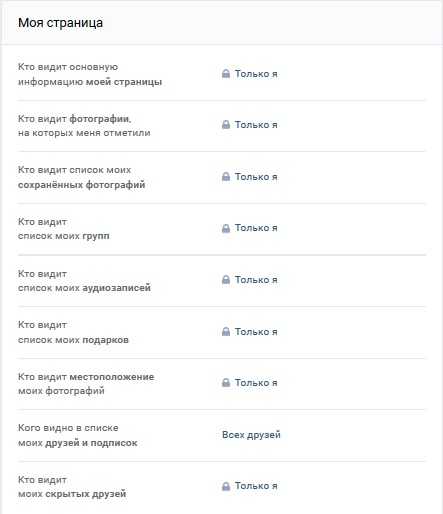
Настройка приватности страницы позволяет регулировать доступ к контенту, который Вы выложили на своей странице. Особое значение необходимо уделить 4 пунктам меню – это настройки приватности страницы (1-й пункт), приватность отмеченных и сохраненных фотографий (2 и 3 пункт меню), а также приватность геолокаций фотографий (7 пункт). Сделав данную информацию доступной только для владельца профиля, Вы сможете существенно повысить защищенность аккаунта.
Настройка приватности записи на странице
Записи на странице – главный контент, генерируемый пользователями социальной сети Вконтакте. Если Вы блогер или считаете, что Ваши посты должны быть просмотрены максимально большим количеством пользователей сайта, то можно оставить первоначальные настройки приватности записей. Однако если Вы публикуете на стене большое количество личной информации, не предназначенной для просмотра третьими лицами – то необходимо выполнить дополнительные настройки приватности записей.
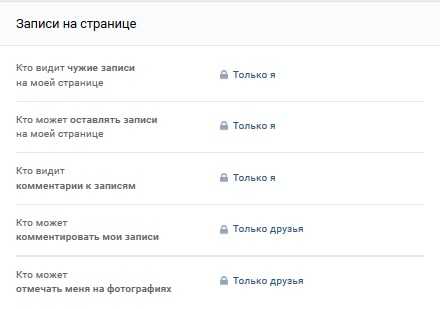
Приватность записей аккаунта
Для данного параметра доступно 5 настроек приватности. Среди них 3 настройки являются принципиально важными для аккаунта. Первая настройка – это редактирование списка лиц, которые могут записи на странице. Рекомендую Вам ограничить круг Вашими друзьями. Второй параметр – это кто видит чужие записи на странице. В данном поле желательно ограничить друзьями или только владельцем профиля. И последний важный параметр – «кто может комментировать мои записи». В данном поле тоже желательно указать либо себя, либо друзей.
Настройка приватности общения
Это один из самых важных параметров приватности вконтакте. Настроив его, Вы сможете ограничить нежелательный круг общения. Данный параметр включает в себя 7 пунктов, из них принципиальную важность для защиты аккаунта имеют 2. Первый важный пункт настроек приватности общения – это пункт «кто может писать мне личные сообщения». Если Вы не хотите получать рекламу в личные сообщения, а также обезопасить себя от нежелательных третьих лиц, то необходимо ограничить круг общения только друзьями.
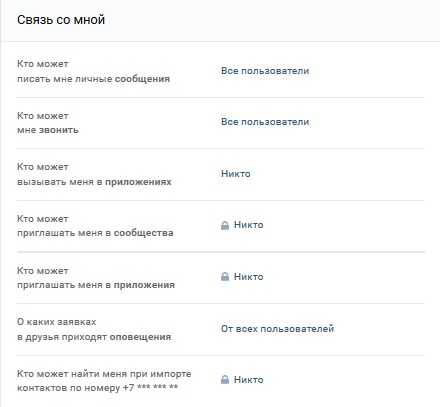
Настройка приватности общения Вконтакте
Второй принципиально важный пункт – это возможность поиска профиля по номеру телефона. Данная функция работает с 2017 года и пользуется большой популярностью у рекламных агентств. Зная Ваш номер телефона, различные компании присылают в Ваш профиль Вконтакте различные рекламные сообщения. Этими же данными могут воспользоваться злоумышленники для поиска аккаунта. Поэтому настоятельно рекомендую полностью скрыть свой номер телефона, выбрав пункт «Никто» в данном поле. Настроив приватность общения, Вы уже практически решили вопрос, как вконтакте сделать закрытый профиль, и Вам осталось только завершить работы по настройкам.
Настройка приватности историй вконтакте
Истории вконтакте – набирающий популярность вид контента, когда пользователь делится с людьми короткими видео или гифками. Данный параметр имеет 2 варианта для редактирования. Как и в предыдущем случае, если Вы не являетесь блоггером или не монетизируете свой профиль, рекомендуем Вам ограничить данную информацию только для своих друзей. Однако есть один нюанс. Настройки приватности историй напрямую зависят от общих настроек аккаунта, поэтому если у Вас закрытый профиль, то можно не беспокоиться об их конфиденциальности. Как выполнить общие настройки, мы расскажем далее.
Настройка приватности историй ВК
Общие настройки приватности профиля вконтакте
Самый важный пункт в вопросе, как вконтакте сделать закрытый профиль, это именно последний пункт меню – «прочее». В данных настройках происходит редактирование общих настроек публичности страницы, и от правильной расстановки зависит видимость страницы не только другими пользователями сети Вконтакте, но и всеми пользователями интернета. Всего данные настройки включают 4 пункта, среди них, критически важных 2 пункта. Их правильная настройка позволяет сделать Ваш профиль максимально защищенным.
Первый критически важный пункт настройки приватности – это параметр «кому в интернете видна моя страница», которая позволяет задать 3 возможных варианта:
- открыта для всех
- открыта для всех кроме поисковых сетей
- открыта только для пользователей Вконтакте
Для максимальной защищенности аккаунта необходимо выбрать последний пункт, который существенно ограничит возможности просмотра страницы. В зависимости от Ваших настроек в предыдущих пунктах, Вы можете получить практически закрытый аккаунт, защищенный от просмотра третьими лицами. Однако остается последний пункт приватности – «открытый» или «закрытый» тип профиля. Выбирая закрытый тип, можно окончательно скрыть свой аккаунт от незнакомых людей и защитить информацию, выложенную на своей странице.
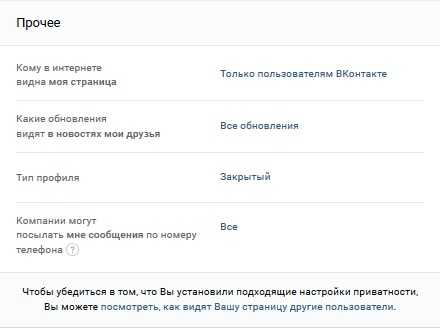
Настройка общей приватности и закрытие профиля ВК
После того, как Вы выполнили все настройки, можно посмотреть, как видят страницу другие пользователи вконтакте. Для этого надо нажать на ссылку, которая находится чуть ниже поля настроек. Данная функция показывает видимость страницы для людей, которые не являются Вашими друзьями. Если настройки Вас не устраивают, Вы можете выполнить их по-новой. Информацию о приватности вконтакте можно получить тут. Большая просьба указать в комментариях, какую настройку приватности вконтакте Вы предпочитаете, и почему. Желаем Вам надежной защиты конфиденциальных данных!
Кстати, если Вы ищете, как получить бесплатные лайки вконтакте, то Вам сюда.
Полезное видео о том, как сделать профиль вконтакте закрытым
bloogit.ru
Как закрыть стену в вк от всех кроме друзей
Главная » Вк » Как закрыть стену в вк от всех кроме друзейКак скрыть свою страницу ВКонтакте, фото, видео, стену, друзей, группы
На сайте ВКонтакте есть настройки приватности, через которые можно скрывать свою страницу. Как открыть эти настройки, мы покажем ниже. Что именно там можно настроить, чтобы скрыть страницу или закрыть ее от определенных людей или просто от всех посторонних?
Скрыть себя ВКонтакте: настройки приватности
В настройках есть целый раздел настроек «Приватность». Они определяют, кому и что можно смотреть, писать на твоей странице, отправлять личные сообщения, комментировать, приглашать в группы. Ты можешь все сделать, как тебе надо.
Там четыре раздела:
- Моя страница — кому ты разрешаешь и кому запрещаешь смотреть ту или иную информацию на твоей личной странице ВКонтакте
- Записи на странице — всё, что касается твоей стены
- Связь со мной — ограничения личных сообщений, приглашений
- Прочее
Зайти на твою страницу может любой человек (пользователь ВКонтакте), а вот что он на ней увидит, зависит от настроек. Можно выбрать, кому можно видеть информацию на твоей странице. Например, чтобы скрыть город, семейное положение, нужно в настройке «Кто видит основную информацию моей страницы» выбрать, кому ты разрешаешь видеть эту информацию. Другие — не увидят.
Вот так можно открыть настройки приватности и так они выглядят. Дальше мы рассказываем о них:
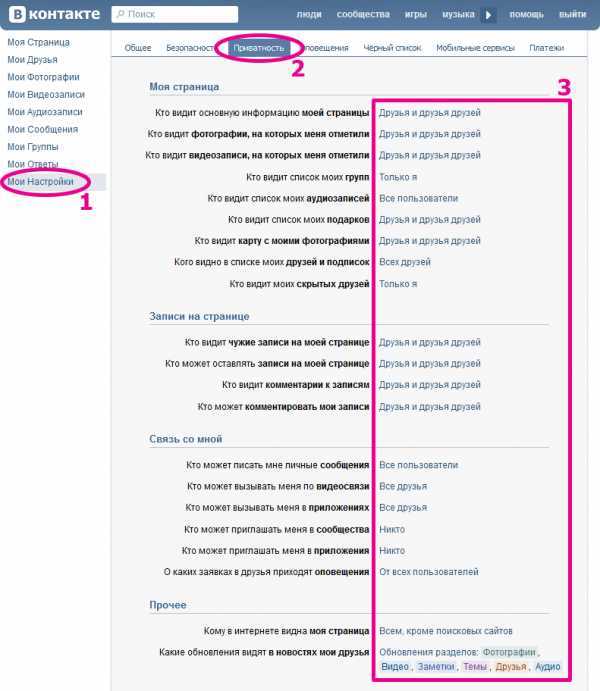
Всё, что обведено в прямоугольник, ты можешь менять. Для этого на каждую настройку можно нажимать. Посмотрим подробнее. Первая часть: «Моя страница». Первый пункт: «Кто видит основную информацию моей страницы». Например, если сейчас там выбрано «Все пользователи», ты можешь нажать туда и выбрать «Друзья и друзья друзей» — это значит, что смотреть информацию может человек, которого ты добавил в друзья ИЛИ любой человек, состоящий в друзьях у одного из твоих друзей.
Открыть настройки приватности в новом окне можно по ссылке (эта инструкция останется, и ты сможешь переключиться обратно на нее).
Вот все настройки в этом разделе, которыми ты можешь управлять:
- Кто видит основную информацию моей страницы
- Кто видит фотографии, на которых меня отметили
- Кто видит видеозаписи, на которых меня отметили
- Кто видит список моих групп
- Кто видит список моих аудиозаписей
- Кто видит список моих подарков
- Кто видит карту с моими фотографиями
- Кого видно в списке моих друзей и подписок — здесь можно скрыть друзей, об этом написано ниже
- Кто видит моих скрытых друзей
Напротив каждой из этих настроек показан выбранный сейчас вариант. Туда можно нажать и выбрать что-то другое. Например, чтобы информацию на странице видели только твои друзья, выбери в каждом пункте вариант «Только друзья».
Теперь внимание! Подумай, от кого ты хочешь закрыться. Может быть, твою страницу захочет посмотреть будущий спутник жизни, который мог бы стать твоей судьбой навсегда. Но не сможет этого сделать. Поэтому не меняй эти настройки без особой необходимости.
Ниже, в разделе «Прочее», есть настройка «Кому в интернете видна моя страница». Там можно выбрать один из трех вариантов:
- Всем: это значит, что зайти на твою страницу может любой человек (даже не пользователь ВКонтакте)
- Всем, кроме поисковых сайтов: зайти на страницу может любой человек, но найти тебя в Яндексе или Гугле по имени и фамилии будет нельзя
- Только пользователям ВКонтакте: найти тебя по имени и фамилии, а также зайти на страницу, смогут только пользователи ВКонтакте
Полностью скрыть стену нельзя. Но можно скрывать записи (сделать их только для друзей):
Как скрыть запись на стене
Чтобы скрыть запись, опубликуй ее только для друзей. Открой свою страницу, нажми на «заголовок» стены (где указано количество записей), и у тебя появится создание новой записи с галочкой «Только для друзей». А можно написать что-нибудь на стене и поставить галочку напротив слов «Только для друзей».
Обрати внимание на группу настроек «Записи на странице» — это как раз про стену.
- Кто видит чужие записи на моей странице — выбери, кто может видеть написанное на твоей стене другими людьми
- Кто может оставлять записи на моей странице — выбери, кому разрешить писать на твоей стене (можно запретить всем, то есть выбрать вариант «Только я»)
- Кто видит комментарии к записям — выбери, кто видит комментарии на стене (под записями)
- Кто может комментировать мои записи — выбери, кому разрешить комментировать стену
Если ты хочешь скрыть все записи на стене от всех, есть крайняя мера — это удалить все записи по одной. Они исчезнут навсегда, и ты никогда их не восстановишь.
Разрешить видеть репосты только друзьям, а от остальных скрыть — никак. Репост — это то, чем ты поделился. Эти записи на твоей стене могут видеть твои друзья, подписчики, а также любые другие люди, которым не запрещено просматривать твою страницу. Но есть такой способ: можно выборочно запретить конкретному человеку смотреть твою страницу, и таким образом скрыть от него репосты (вместе со всем остальным). Проще говоря, тебе нужно заблокировать этого человека. Но при этом он также не сможет писать тебе в личку.
Скрыть всех друзей ВКонтакте нельзя (когда-то давно было можно). Можно скрыть только 30 друзей, и ты можешь выбрать, кого именно скрыть. За это отвечает настройка «Кого видно в списке моих друзей и подписок». Нажми справа от нее, и откроется список друзей. Чтобы скрыть друга, найди его и нажми плюс. В конце нажми «Сохранить изменения».
Как добавить человека в скрытые друзья?
Просто добавь его в друзья как обычно, а затем скрой через настройку «Кого видно в списке моих друзей и подписок», как мы только что рассказали. Помни, что скрыть можно не более 30 друзей.
Зайди в «Мои Фотографии» и нажми на «карандаш» в верхнем правом углу альбома, который ты хочешь скрыть (надо навести на него мышкой). Дальше будет настройка «Кто может просматривать/комментировать этот альбом?». Напротив нее выбери вариант, который тебе нужен — например, «Только друзья». Тут же можно ограничить, кто может комментировать фотографии в альбоме.
Если не видно нужного альбома, нажми внизу «Показать все __ альбомов».
Можно ли скрыть альбомы «Фотографии с моей страницы», «Фотографии на стене»?
Альбомы «Фотографии с моей страницы», «Фотографии на стене» скрыть нельзя.
Можно ли скрыть «Фотографии со мной»?
Да, можно. Открой Настройки — Приватность и измени настройку «Кто видит фотографии, на которых меня отметили» (например, можно выбрать «Только я» или «Только друзья»).
Можно ли скрыть альбом «Сохраненные фотографии»?
Альбом «Сохраненные фотографии» раньше нельзя было скрывать, теперь — можно. Открой Настройки — Приватность и измени настройку «Кто видит список моих сохраненных фотографий» (например, можно выбрать «Только я» или «Только друзья»). Есть еще способ скрывать отдельные фотографии из этого альбома: можно перенести фото из «Сохраненных фотографий» в другой альбом, а потом скрыть этот альбом, как рассказано выше.
Создай альбом, в его настройках укажи, кто может его смотреть, а потом помести туда видеозаписи, которые хочешь скрыть от нежелательных людей. Все делается через «Мои Видеозаписи — Альбомы — Новый альбом».
Почему нельзя полностью все скрыть?
Потому что ВКонтакте — социальная сеть, то есть сервис для общения, новых знакомств, взаимодействия людей. Вот перечень личной информации, которую нельзя скрыть от других пользователей сайта ВКонтакте (согласно правилам защиты информации о пользователях сайта ВКонтакте):
- Фамилия и имя.
- Дата рождения (если ты ее скрыл, друзья все равно могут получать напоминания о твоем дне рождения).
- Главное фото (аватарка).
- Город.
- Посещаемое или оконченное высшее учебное заведение, планируемый год его окончания, факультет.
- Твои записи на стене (кроме тех, которые ты создал только для друзей).
- Информация о твоих подписках и подписчиках.
- Список друзей, кроме тех, которых ты выборочно скрыл (но не более 30).
Сделать так, чтобы твою страницу вообще никто не видел, невозможно. Если ты хочешь полностью скрыть страницу, фотографии, своих друзей, есть только один выход — удалить страницу (это можно сделать в «Моих настройках») и больше никогда не возвращаться на сайт. Но без тебя будет очень грустно!
Как сделать, чтобы меня нельзя было найти во ВКонтакте?
Мы уже отметили, что абсолютно все скрыть нельзя. Но во-первых, ты можешь использовать все способы скрыть информацию о себе, о которых мы рассказали (перечитай эту страницу с самого начала), а во-вторых, ты можешь поменять имя и фамилию.
Можно ли посмотреть скрытое ВКонтакте?
Если ВКонтакте что-то скрыто, то это не просто так. Значит, тебе это нельзя смотреть, так захотел человек. А разработчики позаботились, чтобы обходного пути не было. Но ты можешь попробовать зайти под другим именем, создать новую страницу, попытаться добавиться к этому человеку в друзья.
Чтобы скрыть свой статус онлайн ВКонтакте, пользуйся стартовой страницей VHOD.cc. Никто не увидит, что ты сидишь на сайте, но ты будешь видеть, есть ли у тебя новые сообщения, лайки, комментарии, а также — кто из друзей сейчас онлайн. Пока не зайдешь на сайт ВК, ты будешь невидимкой. А войти на сайт можно одним нажатием в любой момент.
Стартовая страница VHOD.ccЕще по этой теме
vhod.cc
Закрываем стену ВКонтакте

Закрытие собственной стены на странице в социальной сети ВКонтакте — вполне нормальная процедура для многих пользователей. Делается это всегда одним и тем же способом, вне зависимости от причины, которая вызвала у вас данную необходимость.
В процессе выполнения рекомендаций из инструкции вы получите возможность скрыть совершенно любые записи на стене своего персонального профиля от некоторых пользователей. При этом, все действия напрямую связаны с техническим функционалом ВКонтакте, отвечающим за настройки приватности.
Процедура закрытия стены ВКонтакте
В первую очередь вам стоит понимать,
inet-use.ru
Как в контакте закрыть страницу от посторонних
Как скрыть свою страницу ВКонтакте?
В последнее время указанный в заголовке этой статьи вопрос пользователи задают все чаще. Непонятно одно — что именно имеется ввиду под выражением «скрыть свою страницу в ВК»? Впрочем, рассмотрим все возможные варианты.
В первом случае вы можете скрыть часть информации, которая доступна на вашей странице, от других пользователей. Для этого нужно воспользоваться настройками приватности.
Зайдите на свою страницу и в меню выберите пункт «Мои настройки».
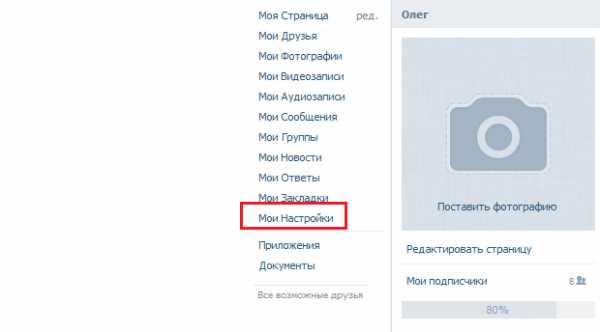
Выберите вкладку «Приватность». Здесь по возможности выставите параметр «Только я» или «Никто». В этом случае вы можете максимально закрыть свою страничку от других пользователей. Или выберите «Только друзья», что бы основная информация была им доступна.
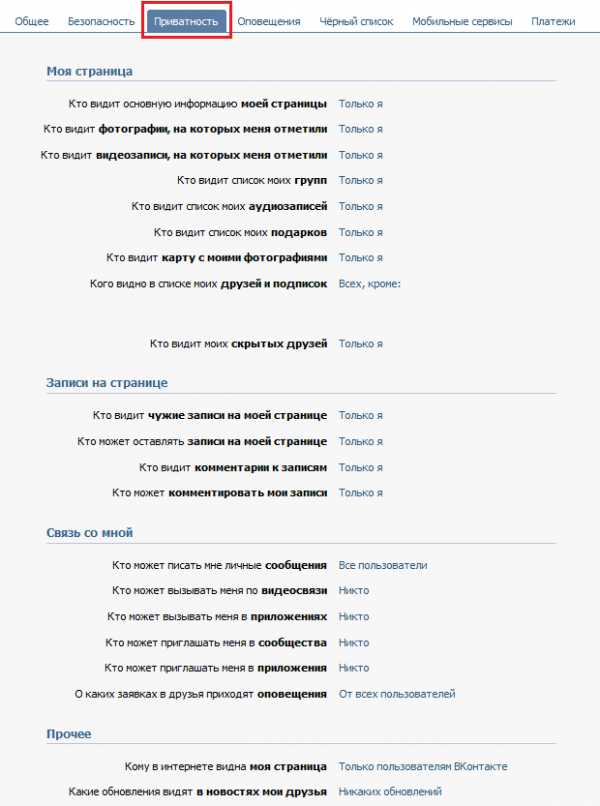
Обратите свое внимание на подраздел «Прочее». Здесь вы можете сделать так, что бы ваша страница не была доступна пользователям, не зарегистрированным в ВК. Для этого в пункте «Кому в интернете видна моя страница» выберите «Только пользователям ВКонтакте».
Запомните, что полностью скрыть свою страницу от других пользователей ВК не получится — они все равно могут зайти на вашу страничку, хотя большая часть информации им будет не видна. Тем не менее, есть один способ, которые не позволит пользователю даже просматривать вашу страничку — это его блокировка.
Зайдите на страницу к пользователю и опустите ее вниз, пока не увидите меню из трех пунктов (обычно это меню находится под аудио- или видеозаписями). Нажмите «Заблокировать username».
В этом случае пользователь попадет в черный список и никак не сможет с вами пообщаться. Вот что он увидит, попытавшись зайти на вашу страницу:
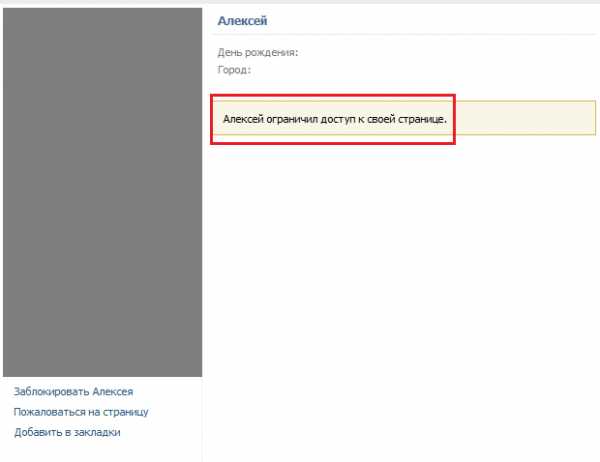
Разумеется, блокировать пользователя есть смысл только в том случае, если вы решили закончить с ним любое общение.
Как закрыть свой профиль ВКонтакте (инструкция)
Наверное, вы уже слышали о том, что сегодня можно пробить информацию практически о любом человеке через социальные сети. а в особенности через ВКонтакте. Причем очень часто для этого вовсе не обязательно быть зарегистрированным в нем. Достаточно набрать фамилию, имя и город проживания нужного человека в поисковике и все.
Не буду подробно распинаться на тему того, почему это плохо (кто захочет, тот почитает написанную мною на этот счет статью о защите аккаунта ВКонтакте), а остановлюсь на том, как хоть чуть-чуть осложнить жизнь любопытным людям.
Как закрыть свою страничку в контакте от поисковиков? (Яндекс, Гугл и т.п)
В правом верхнем углу нажимаем на аватарку. Выбираем пункт «Настройки ».
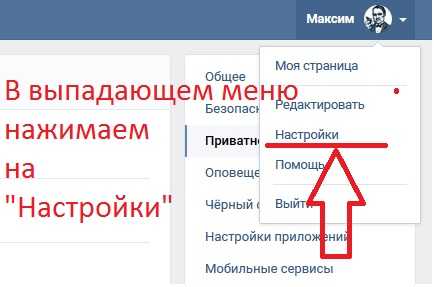
Выбираем вкладку «Приватность ». Пролистываем вниз до блока «Прочее ». Напротив строчки «Кому в интернете видна моя страница» выставляем значение «Только пользователям ВКонтакте ».
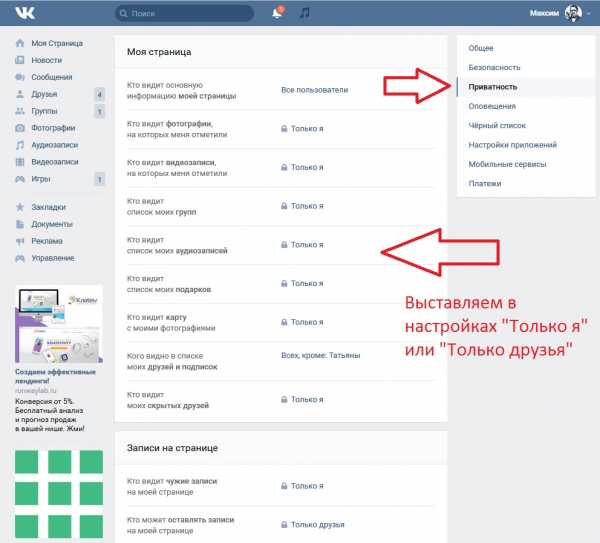
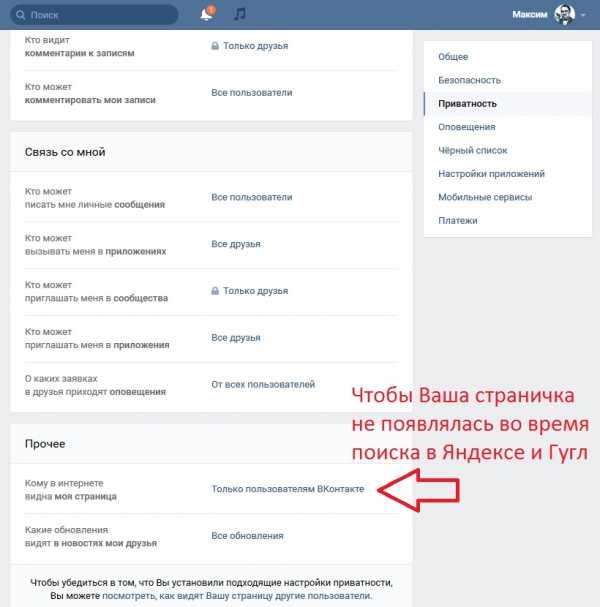
Если у вас активен старый дизайн ВКонтакте
Заходим в раздел «Мои настройки », вкладка «Приватность » и напротив самой нижней строчки «Кому в интернете видна моя страница» выставляем значение «Только пользователям ВКонтакте ».
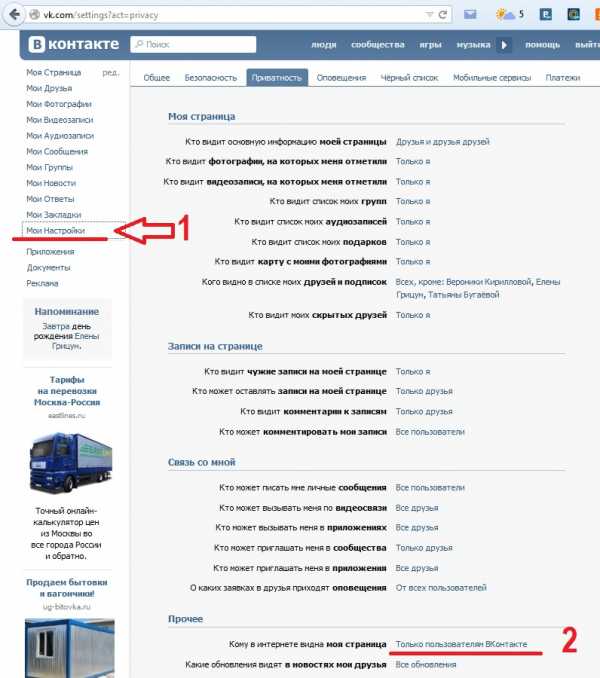
Именно это значения я рекомендую ставить, а не «Всем, кроме поисковых сайтов». Дело в том, что по собственному опыту могу сказать, что данная настройка защищает ваш аккаунт далеко не всегда, т.ч. лучше лишний раз перестраховаться.
Чтобы проверить все ли вы сделали верно, сделайте следующее. Выберите в меню «Моя страница », затем нажмите на «Выйти ».
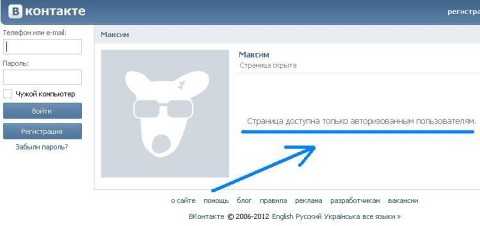
После этого должно появиться такое сообщение. «Страница доступна только авторизованным пользователям ».
Как закрыть свою страничку в ВКонтакте от других пользователей?
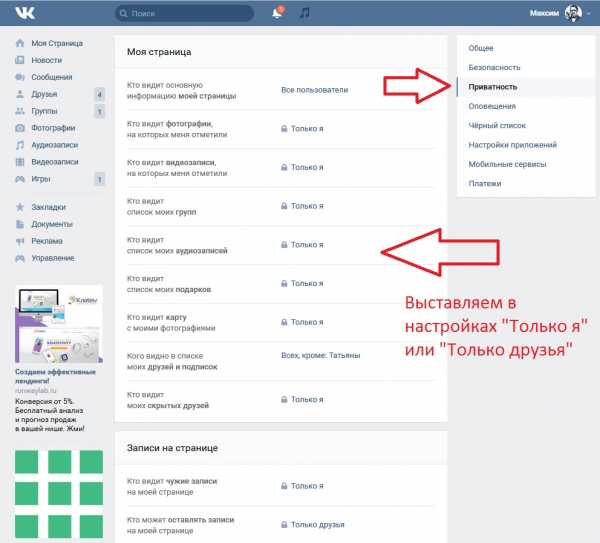
Закрыть все страницу целиком, либо какую-то ее часть от участников ВКонтакте можно все тем же способом — перейдя в раздел настроек, вкладка «Приватность » и выставив настройки должным образом. (Чаще всего в значение «Только я »). Каждый пункт подробно описан, поэтому что за что отвечает — разберетесь.
ПОЛЕЗНО? СДЕЛАЙ РЕПОСТ!
Как закрыть страницу в Контакте. Настройки конфиденциальности
Удивляетесь, почему не можете найти простой ответ на вопрос, как закрыть страницу в Контакте? Причина в том, что такой функции, как, например, в Одноклассниках, ВКонтакте просто нет.
Но если сделать это нужно непременно, то выход все-таки есть – можно скрыть определенные разделы. Если вы только зарегистрировались в социальной сети, то создавая свою страницу можно сразу настроить конфиденциальность.
Об изменениях, связанных с переходом на новый дизайн Вконтакте, рассказано в конце статьи.
Как скрыть страницу и настроить приватность
- Заходим в меню «Мои настройки» слева.
- Переходим на вторую вкладку «Приватность».
- Скрываем все, что хотим, от просмотра посторонних, даем доступ избранным или не даем никому.
Обратите внимание на настройку «Кому в интернете видна моя страница» в разделе «Прочее». Если здесь стоит отметка «Всем», то любой человек может найти вас через поисковые системы. Если поставить здесь «Только пользователям ВКонтакте», то вас можно будет найти только в социальной сети.
Просмотрите внимательно все пункты этого раздела и поставьте те настройки, которые вас устроят.
Однако есть нюанс: нельзя скрыть стену, также в настройках нет функции для ограничения доступа к фотоальбомам, это делается отдельно. Подробнее о том, как создать альбом и настроить его конфиденциальность, вы можете прочитать в этой статье. Таким же образом можно закрыть доступ к вашим видео.
Даже если в разделе «Приватность» во всех пунктах будет «Только я», а фото и видео закрыты, все пользователи будут видеть при входе на ваш профиль:
• Краткую информацию (страна, дата рождения, город, язык).
• Посты и фотографии на стене.
• Фото в двух альбомах по умолчанию («Фотографии с моей страницы» и «Фотографии на моей стене»).
Итак, резюмируем, что нужно сделать, чтобы максимально
Закрыть свой профиль в Контакте:
- Настроить раздел «Приватность».
- Закрыть фото и видео.
- Не использовать для аватара свое фото, тогда в стандартном альбоме ее не будет, а если вообще не ставить аватар, то и самого альбома не будет. Личные фотографии можно размещать в закрытых альбомах.
- Заполнить в разделе «Основное» в меню «Моя страница – редактирование» только обязательные поля, дату рождения можно поставить вымышленную.
- На стене можно периодически удалять записи или использовать для переписки с друзьями только «личку».
После того как вы все настроите, зайдите в «Приватность» и в самом низу, под всеми разделами, нажмите ссылку «Посмотреть как видят вашу страницу пользователи». Пусть теперь некоторые мучаются вопросом, как посмотреть закрытую страницу в Контакте, скачивают псевдопрограммы с троянами и переходят по сомнительным ссылкам, вряд ли у них что-то получится, если они не взломают ваш пароль.
Если ваше желание закрыть профайл связано с определенными пользователями, то можно добавить их в черный список. Делается это в меню «Мои настройки» далее «Черный список» или можно зайти на их страничку и под видеозаписями слева нажать ссылку «Заблокировать (имя пользователя)». Тогда при входе в ваш профиль эти пользователи увидят только аватар, имя и краткую информацию, а стена и все остальные разделы будут недоступны.
После обновления дизайна настройки находятся в верхнем правом углу, нужно нажать на стрелку рядом с аватаром.
Источники: http://vkhelpnik.com/kak-skryt-stranicu-v-vk-ot-drugix-polzovatelej/, http://djdiplomat.ru/vkontakte/sovety-i-sekrety/165-zakryt-profil, http://net.extrablog.ru/zakryt-stranicu-v-kontakte.html
vkontakteblog.ru
Как сделать профиль в ВК закрытым на компьютере, телефоне, планшете

Социальная сеть «Вконтакте» позволяет пользователям выкладывать и делиться музыкальными композициями, фотографиями видеороликами, записями на стене и историями. Стоит заметить, что до определенного периода времени, функционал социальной сети предполагал возможность любому пользователю просматривать информацию о другом пользователем.
Последнее обновление, которое можно назвать одним из самых глобальных и в то же время противоречащим званию «Социальная сеть» является появление функции «Тип профиля». Пользователю предлагается возможность выбрать тип профиля:
- «Открытый» профиль предусматривает возможность просматривать информацию о вашей странице всем пользователям.
- «Закрытый» профиль предусматривает возможность просматривать информацию о вашей странице только друзьям.
Содержание статьи
Как выглядит закрытый профиль Вконтакте?
Если раньше для того, чтобы скрыть профиль от посторонних пользователей нужно было выполнять массу манипуляций, то с последним обновлением, достаточно просто сделать профиль закрытым. В результате у пользователя с закрытым профилем можно будет увидеть следующую информацию:
- Фамилия и имя;
- Дата, месяц и год рождения;
- Город;
- Место работы;
- Количество друзей и подписчиков;
- Количество записей.
Стоит заметить, что если пользователь не состоит в списке ваших друзей и при этом у вас закрытый профиль, то он не сможет увидеть ваших друзей. В итоге, для того, чтобы получить доступ к просмотру закрытого профиля, необходимо добавиться в друзья. В противном случае, для постороннего пользователя закрытый профиль будет выглядеть так, как на картинке ниже:
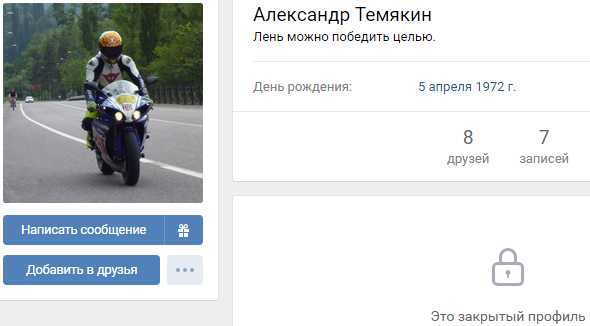
Как сделать профиль в ВК закрытым?
Важно заметить, что для того, чтобы сделать профиль закрытым потребуется около минуты. Кроме того, вам понадобится подробная инструкция, которая описывает, как закрыть профиль Вконтакте:
На компьютере и ноутбуке
- Сперва нажмите на аватарку вашего профиля ВК в правой верхней части экрана, а затем в появившемся меню кликните по пункту «Настройки».
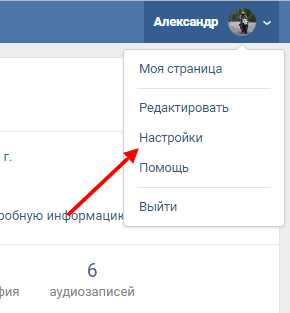
- На новой странице, вам необходимо перейти на вкладку «Приватность».
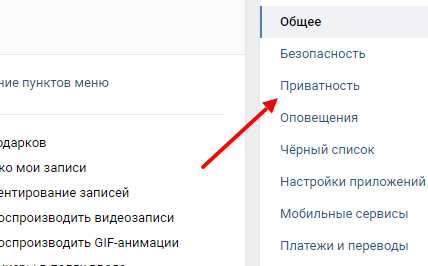
- После этого прокрутите страницу вниз до вкладки «Прочее», а затем найдите функцию «Тип профиля».
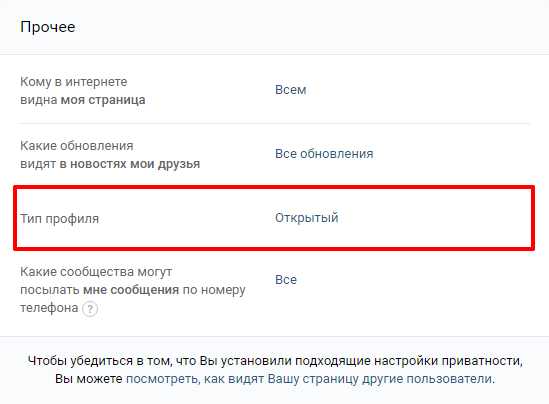
- Теперь, если вы всё-таки решили закрыть профиль, установите параметр «Закрытый».
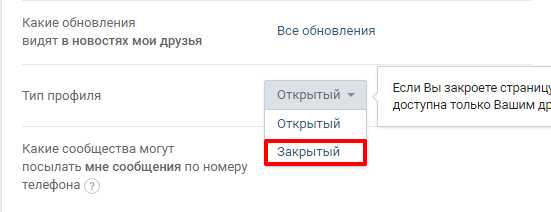
- В новом окне подтвердите свои намерения скрыть профиль, просто нажмите на кнопку «Да, закрыть».
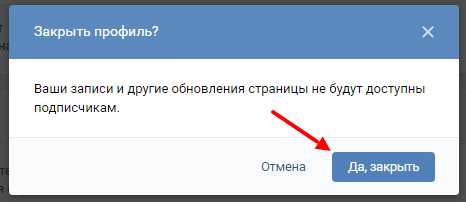
- Теперь в настройке «Тип профиля», вы увидите параметр «Закрытый» – это означает, что ваша страница будет доступна для просмотра исключительно друзьям.
На телефоне и планшете
- Первым делом кликните по значку шестеренки в правом верхнем углу экрана.
- После этого в разделе «Настройки», вам необходимо нажать на вкладку «Приватность».
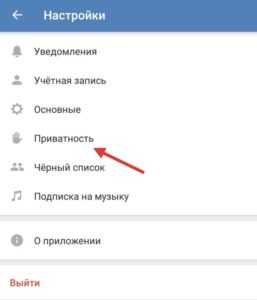
- Во вкладке «Приватность» пролистайте вниз до конца, чтобы найти функцию «Закрытый профиль». Как только вы найдете данную функцию, активируйте её, переместив ползунок вправо.
- Во всплывающем окне подтвердите намерения скрыть профиль, просто нажмите на кнопку «Да».
- После этого вы заметить, что функция «Закрытый профиль» была активирована. Теперь ваш профиль и информацию о нём смогут увидеть только друзья.
Как видите, нет ничего сложного в том, чтобы скрыть профиль Вконтакте. Кроме того, если вы когда-либо решите открыть профиль для всех пользователей, то просто отключите функцию «Закрытый профиль», переместив ползунок влево – это позволит всем пользователям просматривать вашу страницу и информацию.
Видео: Как сделать закрытый профиль в ВК
Видео: Закрытый аккаунт вконтакте | Как скрыть свой профиль
leephone.ru